MODURI DE VIZUALIZARE A FOII DE CALCUL
Modurile de vizualizare a foii de calcul pot fi controlate de catre utilizator. Controlul asupra modurilor de vizualizare inseamna posibilitatea de a stabili ce anume sa fie vizibil 555b14f pe foaia de calcul la un moment dat si ce foaie de calcul sa fie vizibil 555b14f a la un moment dat. Poti imobiliza pe ecran o linie de titluri de coloana pentru simplitatea introducerii datelor sau poti ascunde o coloana sau o linie de informatii confidentiale. Poti comuta intre ferestrele registrilor de calcul prin plasarea lor alaturata sau una in spatele celeilalte
COMUTAREA INTRE REGISTRII DE CALCUL DESCHISI
Pentru a comuta intre ferestrele registrilor de calcul activi utilizeaza una din metodele:
n Deschide meniul Windows si alege numele registrului din lista;
n Executa click pe butonul aferent din bara de taskuri;
n Apasa combinatiile de taste CTRL+F6 sau CTRL+TAB ca sa treci la urmatorul registru;
n Apasa combinatiile de taste CTRL+SHIFT+F6 sau CTRL+SHIFT+TAB ca sa revii la registrul anterior;
Poti vizualiza, de asemenea, mai multi registri de calcul simultan, fiecare in propria fereastra. Acest lucru il poti realiza daca executi secventa WindowsArrange si apoi, din caseta de dialog care se deschide, poti alege:
Tiled – va aranja si redimensiona ferestrele registrilor de calcul deschisi astfel incat acestea sa fie aranjate alaturat atat pe orizontala cat si pe verticala.

Horizontal – permite aranjarea ferestrelor alaturat, pe orizontala.

Vertical – permite aranjarea alaturata, pe verticala, a ferestrelor.

Cascade – permite aranjarea ferestrelor in cascada.

Windows of activ workbook permite numai afisarea ferestrei registrului activ.
Obs. Este bine sa utilizezi facilitatea de aranjare a ferestrelor de lucru pentru cel mult trei registri de calcul deschisi la un moment dat, pentru ca fiecare fereastra sa ofere spatiu suficient de vizualizare.
IMOBILIZAREA COLOANELOR SI A RANDURILOR
Partea cea mai des imobolizata a unei foi de calcul este linia cu titlurile de coloane din partea de sus a listei. Imobilizand aceasta linie poti vedea ce reprezinta datele din celule atunci cand derulezi lista. Imobilizarea pastreaza titlurile pe ecran indiferent cate inregistrari contine lista. Pentru a imobiliza linii si coloane intr-o lista trebuie sa parcurgi pasii:
n Executa click pe celula care se situeaza imediat sub randul care se doreste imobilizat si la dreapta coloanei care se doreste imobilizata.
n Executa secventa WindowsFreeze Panes (Imobilizare panouri).
Aceasta secventa are ca rezultat imobilizarea randurilor de deasupra celulei selectate si a coloanelor din dreapta aceleiasi celule.
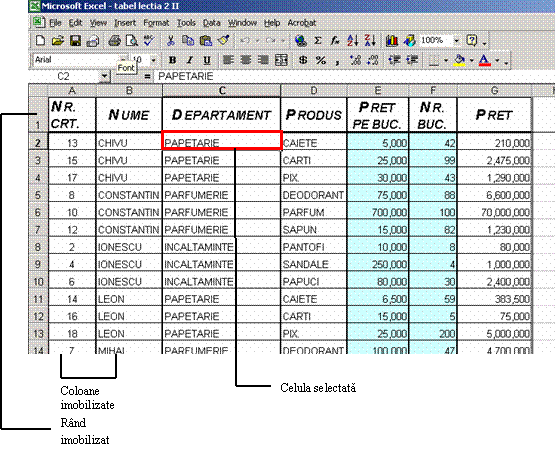 Daca doresti sa renunti la imobilizare
intr-o foaie de calcul trebuie sa executi secventa WindowsUnfreeze
Panes (Anulare imobilizarea panouri).
Daca doresti sa renunti la imobilizare
intr-o foaie de calcul trebuie sa executi secventa WindowsUnfreeze
Panes (Anulare imobilizarea panouri).
IMPARTIREA ECRANULUI
Impartirea ecranului Excel iti permite sa vezi simultan doua sau patru parti distincte ale aceleasi foi de calcul. Aceasta caracteristica este utila la compararea datelor dintr-o foaie de calcul sau atunci cand trebuie sa muti sau sa copiezi informatii in interiorul aceleiasi foi de calcul. Prin impartirea ecranului pot apare doua sau patru zone de vizualizare. Pentru fiecare dintre aceste zone de vizualizare poti derula sectiunea pe care o afiseaza.
Pentru a imparti o foaie de calcul in patru zone de vizualizare trebuie sa parcurgi pasii:
n Selecteaza celula deasupra si in stanga careia se va plasa marcajul de impartire a ecranului
n Executa secventa WindowsSplit.
Foaia de calcul are, acum, doua sau patru bare de derulare care iti permit sa parcurgi in sus, in jos sau spre dreapta fiecare sectiune de ecran
Obs. In cazul in care ecranul este impartit in patru, cele patru panouri vor fi derulate in pereche. Cand foaia de calcul se deruleaza sus-jos cele doua panouri superioare se vor derula simultan. Cand foaia de calcul se deruleaza stanga-dreapta cele doua panouri din stanga se deruleaza simultan.

Deplasarea barelor de impartire iti permite sa maresti sau sa micsorezi oricare dintre sectiuni. Ca sa muti o bara de derulare este suficient sa te deplasezi deasupra ei cu cursoul mouse-ului si sa astepti pana ce acesta se transforma intr-o sageata cu doua capete pentru impartirea in doua sectiunea si intr-o cruce cu patru sageti in capete pentru impartirea ecranului in patru sectiuni.
Pentru a anula impartirea ecranului poti alege una din metodele:
n Executa secventa WindowsRemove Split.
n Executa dublu click pe o bara de impartire ca sa o elimini.
n Trage una din barele de impartire in afara foii de calcul.
|